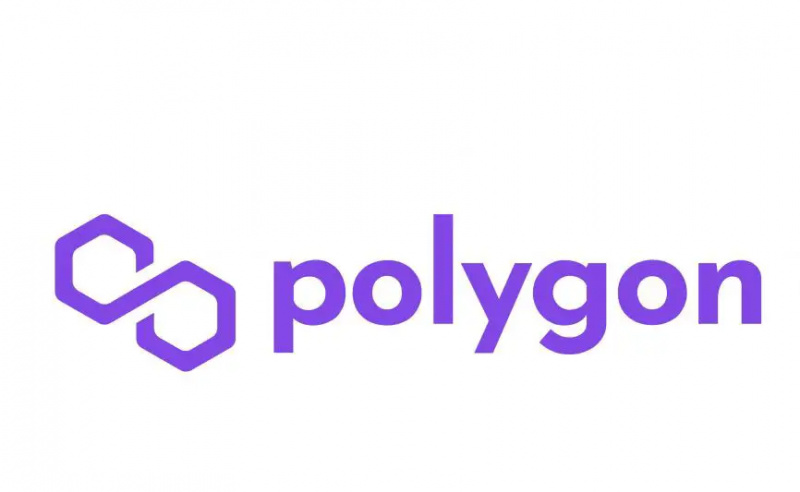Nu a trecut mult timp când Samsung a lansat noua versiune One UI 3.0 a skin-ului personalizat bazat pe Android 11. Compania a lansat deja un upgrade la această nouă actualizare denumită One UI 3.1 odată cu lansarea seriei Galaxy S21. Interesant este că cea mai recentă actualizare One UI a fost lansată și în multe alte dispozitive Galaxy. Dacă vă amintiți, Samsung a lansat acum câteva zile Galaxy F62 (Review) în India, care rulează un UI 3.1 bazat pe Android 11. Folosim telefonul de ceva timp și suntem cu adevărat impresionați de noile funcții și de schimbarea acestuia. l-a adus. Iată deci câteva sfaturi și trucuri One UI 3.1 pe care le puteți folosi pe telefoanele dvs. Galaxy eligibile.
Un UI 3.1 Sfaturi și trucuri
1. Integrare feed Google Discover
Smasung a adus integrarea Google Discover la One UI 3.1. Utilizatorul poate personaliza acum lansatorul One UI Launcher și poate alege fluxul Google Discover de pe ecran din ecranul de pornire din stânga. Este dezactivat în mod implicit, dar îl puteți utiliza urmând acești pași:


- Țineți apăsat pe ecranul de pornire.
- Când vedeți prima dată o pagină precum captura de ecran, glisați spre stânga și veți vedea opțiunea de căutare Google, atingeți-o pentru a o activa.
- doar atât! Feedul Google Discover va apărea acum pe ecranul din stânga.
De asemenea, puteți reveni la lansatorul Samsung implicit urmând aceiași pași și dezactivând funcția de căutare Google.
2. Apel video Google Duo
Împreună cu Google Discover, noile smartphone-uri Samsung vor veni și cu integrarea apelurilor video Google Duo. Samsung a integrat și serviciul de apeluri video Google în apelatorul său de telefon. Puteți păstra orice apel video urmând acești pași:


- Trebuie doar să deschideți aplicația pentru telefon de pe telefonul dvs. Galaxy.
- Accesați tastatura pentru a forma numărul sau deschideți contactul.
- Veți vedea un buton Duo Call împreună cu un buton de apel telefonic.
Deci, acum puteți efectua apeluri video pe Google Duo direct de pe apelatorul de pe telefonul dvs. Samsung.
3. Schimbați fundalul apelului
Aceasta este o altă caracteristică bună pe care Samsung a introdus-o în aplicația pentru telefon. Puteți schimba fundalul apelurilor pentru toate apelurile vocale și video. Pentru a alege un fundal de apel personalizat, urmați acești pași:


- Deschideți aplicația pentru telefon și atingeți cele trei puncte din colțul din dreapta.
- Selectați Setări de aici și vă va duce la Setări apel.
- Aici, privește fundalul apelului și atinge-l.
- În pagina următoare, alegeți un fundal din partea de jos și alegeți fundalul preferat de apel.
De asemenea, puteți schimba aspectul ecranului de apel de aici. Cu toate acestea, oferă doar un fundal selectat de apel și nu puteți personaliza fundalul.
4. Extrageți date despre locație din fotografii
Samsung a introdus, de asemenea, câteva noi caracteristici legate de confidențialitate pentru One UI 3.1. Una dintre astfel de caracteristici vă permite să ștergeți datele despre locație înainte de a partaja fotografii. Pentru a face acest lucru, trebuie doar să urmați acești pași de mai jos:


- Deschideți aplicația Galerie pe telefon și alegeți o fotografie
- Atingeți butonul de partajare, apoi vedeți opțiunea „Eliminați datele despre locație” sub previzualizarea partajării.
- Când atingeți această opțiune, aceasta va elimina date precum latitudinea și longitudinea locației în care a fost făcută fotografia.
5. Foto Remover Remover
Aplicația Galerie integrează, de asemenea, o nouă funcție. Este practic o funcție de editare a fotografiilor, care este utilă pentru mulți oameni. Acest lucru vă permite să eliminați orice defecte din fotografie, care pot sau nu să fie vizibile pe față. Asa:


- Deschideți aplicația Galerie pe telefon și deschideți fotografia pe care doriți să o editați.
- Atingeți pictograma creion pentru a edita fotografia.
- Uită-te acum la pictograma feței din opțiunile de mai jos.
- Atingeți-l și vedeți opțiunea eliminată din opțiunile date.
În acest fel, puteți elimina petele nedorite de pe față în fotografiile dvs.
6. Eliminarea obiectelor de fundal
La fel ca dispozitivul de îndepărtat Blemish, unul dintre cele mai utile sfaturi și trucuri One UI 3.1 pe care Samsung le-a integrat în editorul foto din galeria sa. Acesta este un dispozitiv de îndepărtare a obiectelor de fundal. Cu toții facem uneori clic pe o fotografie și ceva din fundal o strică, dar cu One UI 3.1, nu veți avea nevoie de o aplicație terță parte pentru a face acest lucru.
Puteți face acest lucru cu galeria telefonului dvs., iată-l:


- Deschideți galeria și selectați fotografia pe care doriți să o editați.
- Acum, atingeți pictograma creion pentru a o edita.
- Derulați spre dreapta pentru a vedea noua pictogramă lângă text.
- Apăsați pe acesta și apoi selectați obiectul pe care doriți să îl ștergeți.
- Atingeți butonul de verificare de mai jos și gata.
Fotografia dvs. nu va fi liberă de acel element nedorit.
7. Single Tech 2.0
Single Take One UI are o altă caracteristică utilă și aduce versiunea îmbunătățită a celei mai recente caracteristici One UI 3.1. Acum poate captura mai multe fotografii statice și formate video simultan cu o singură atingere. A folosi:


- Deschideți aplicația Cameră și căutați caracteristica Single Take de lângă butonul declanșator.
- Atingeți-l și apoi țineți apăsat pentru a captura momente de 10 secunde.
- doar atât. Acest lucru va salva multe fotografii și videoclipuri din acel moment cu o singură atingere.
Puteți face oricâte fotografii doriți cu acest mod.
8. Scut pentru confortul ochilor
I Casual 3.1 One UI 3.1 are o nouă caracteristică similară cu funcția de filtrare a luminii albastre din versiunile anterioare ale UI. Funcția poate fi găsită și în alte telefoane cu nume diferite, cum ar fi lumina de noapte și vine în contact cu lumina albastră de pe ecran.
Pentru a utiliza această caracteristică:


- Deschideți Setări și selectați Afișare.
- Apăsați pe scutul Comfort aici și activați comutarea acestuia pe pagina următoare.
- De asemenea, puteți seta temperatura culorii de aici.
- De asemenea, puteți accesa această caracteristică direct din panoul Setări rapide. În plus, puteți schimba și modul în care lucrați programându-l.
Dacă atingeți programul stabilit, veți afișa două opțiuni - Apus până la răsărit și Personalizat. Prima opțiune ajustează automat culorile în funcție de ora din zi. În timp ce este personalizat, îl veți putea folosi oricând.
9. Continuați aplicațiile pe alte dispozitive
Dacă utilizați în mod regulat mai multe dispozitive Galaxy, atunci această nouă caracteristică a One UI 3.1 este doar pentru dvs. , Denumită „Continuați aplicația pe alte dispozitive”, această caracteristică vă permite să continuați să folosiți aplicația pe un alt dispozitiv. Cu condiția să fiți conectat la același cont Samsung pe ambele dispozitive. Cum se folosește această caracteristică:


- Pentru a activa această caracteristică, deschideți Setări și căutați Funcții avansate.
- Căutați aplicații Continuare pe alte dispozitive aici și apăsați pe ea pentru a o activa.
- Acum, conectați-vă la contul dvs. Samsung pentru a utiliza această caracteristică.
Când doriți să deschideți o aplicație pe un alt dispozitiv, deschideți ecranul Recents pe un alt dispozitiv și atingeți noua pictogramă.
note:
- Trebuie să activați această caracteristică pe ambele dispozitive. De asemenea, activați Bluetooth pe ambele dispozitive și conectați-le la aceeași rețea Wi-Fi.
- Rețineți că această caracteristică funcționează numai pe browserul implicit Samsung și pe aplicația Samsung Notes. Cu toate acestea, Samsung ar putea extinde în curând suportul pentru mai multe aplicații.
- Puteți utiliza această caracteristică pentru a copia text, imagini etc. pe un dispozitiv și apoi le lipiți pe alt dispozitiv.
Acestea au fost câteva sfaturi și trucuri One UI 3.1 pe care le puteți folosi pe orice alt dispozitiv eligibil de pe Galaxy F62. Rămâneți la curent pentru mai multe sfaturi și trucuri de genul acesta!
Caseta de comentarii FacebookDe asemenea, ne puteți urmări pentru știri tehnologice instantanee la Stiri google sau pentru sfaturi și trucuri, recenzii pentru smartphone-uri și gadgeturi, alăturați-vă Gadgets Pentru a utiliza grupul Telegram sau pentru cele mai recente videoclipuri de recenzie abonați-vă Gadgeturi Pentru a utiliza canalul YouTube.